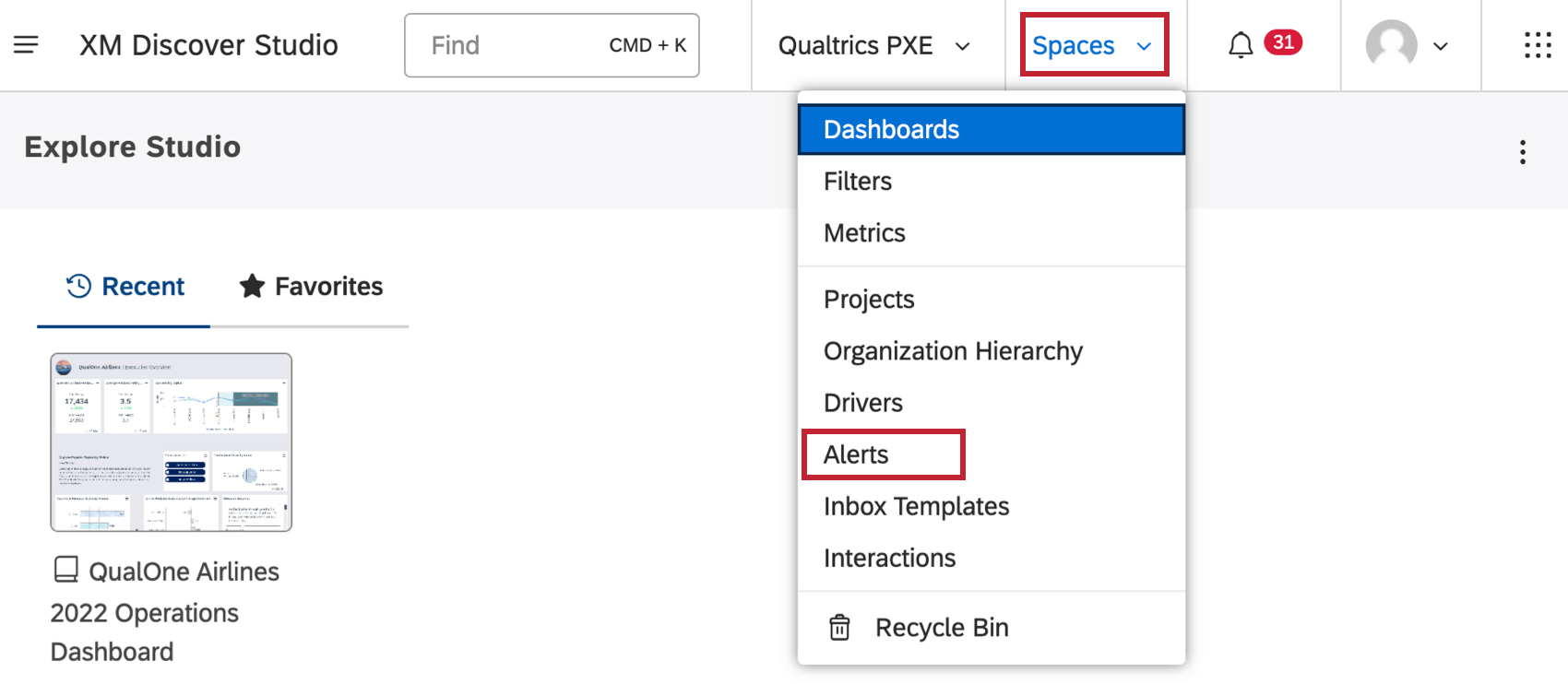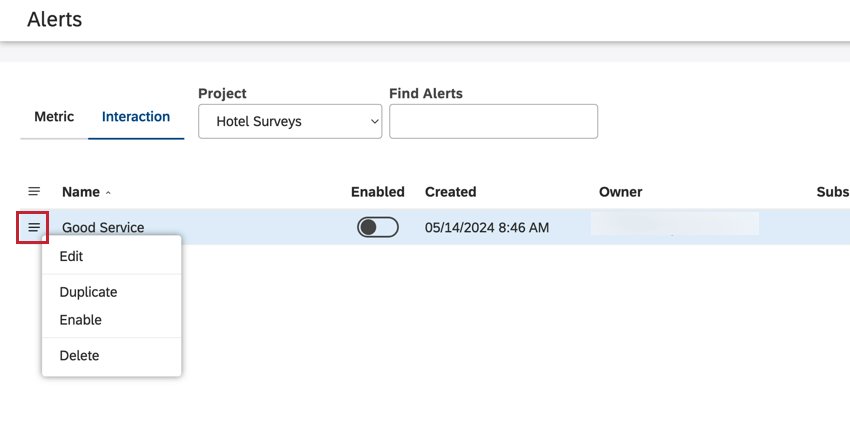Visão geral básica dos alertas (Studio)
Sobre alertas
Você pode criar alertas no Discover que permitem que você e outros usuários saibam quando determinados eventos acontecem com seus dados. Se você quiser criar ou gerenciar alertas, clique no ícone do perfil e selecione Alertas.
Há dois tipos de alertas que você pode criar: literal e métrico.
Alertas textuais
Os alertas verbatim permitem que você decida sobre quais tópicos deseja ser notificado. Toda vez que um determinado tópico é mencionado no feedback do cliente, um alerta é acionado, permitindo que você investigue o problema e aja de acordo com ele.
- Criação de alertas textuais: Um novo alerta literal é criado no Designer. Ele define os tópicos a serem monitorados para obter novos comentários. Consulte a Ajuda do Designer para saber mais sobre como criar novos alertas textuais.
- Assinatura: Um grupo no Studio está inscrito em um ou mais alertas. Consulte Assinatura de alertas Verbatim.
- Notificações: À medida que novos dados são carregados no Designer, XM Discover os monitora e, quando as condições de alerta são atendidas, gera um alerta. Em seguida, ele fica disponível para todos os membros do grupo no Studio, no menu Alertas. Dependendo das configurações, ele também pode ser enviado por e-mail.
- Explorador de documentos: Cada alerta pode ser aberto e examinado no explorador de documentos. Consulte Exibição de alertas verbais
Alertas de interação
Os alertas de interação são iguais aos alertas verbatim, mas são criados e gerenciados no Studio.
- Faça login em sua conta do Studio.
- Navegue até a página Alertas.
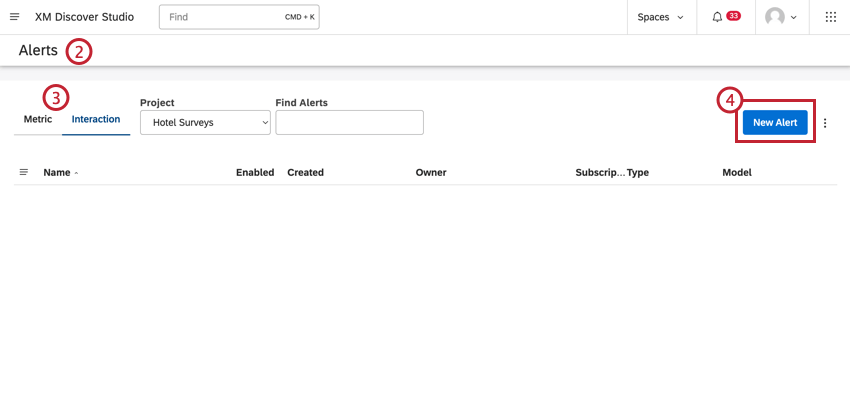
- Certifique-se de que a guia Interação esteja selecionada.
- Clique em New Alert (Novo alerta).
- Dê um nome ao alerta.
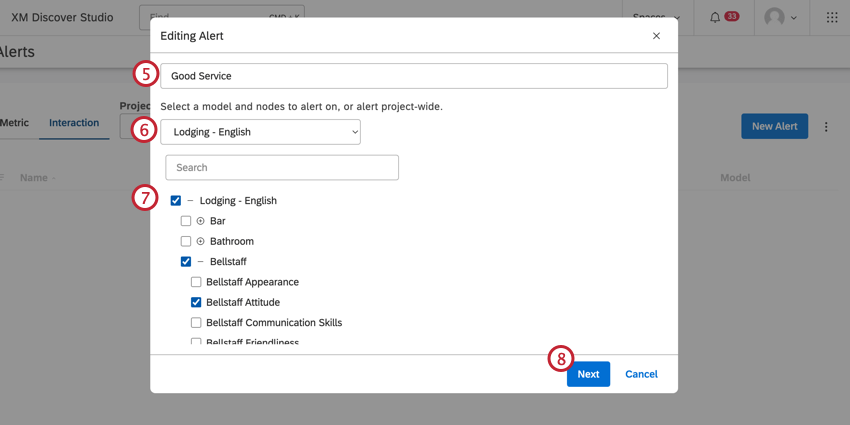
- Escolha um modelo de categoria no menu suspenso para definir o escopo. Como alternativa, você pode alertar todo o projeto.
- Selecione as categorias (nós) relevantes clicando no nome da categoria. Clique no sinal de mais ( + ) avançar das categorias principais para expandi-las.
- Clique em Seguinte.
- Selecione um atributo e clique na seta para a direita para movê-lo para a caixa de seleção. Você pode escolher até 3 atributos.
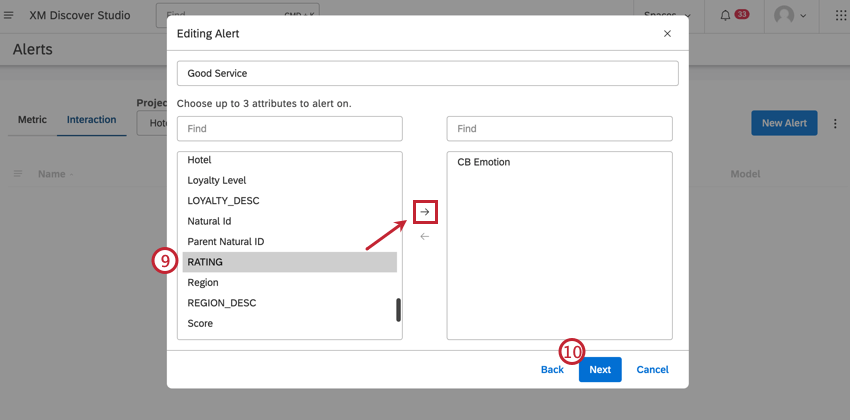 Qdica: os atributos funcionam como filtros para as condições de alerta. O alerta não será disparado a menos que os atributos selecionados sejam preenchidos no documento relevante.
Qdica: os atributos funcionam como filtros para as condições de alerta. O alerta não será disparado a menos que os atributos selecionados sejam preenchidos no documento relevante. - Clique em Seguinte.
- Selecione os filtros que deseja aplicar ao alerta e, em seguida, clique na seta para a direita para movê-los para a caixa de seleção.
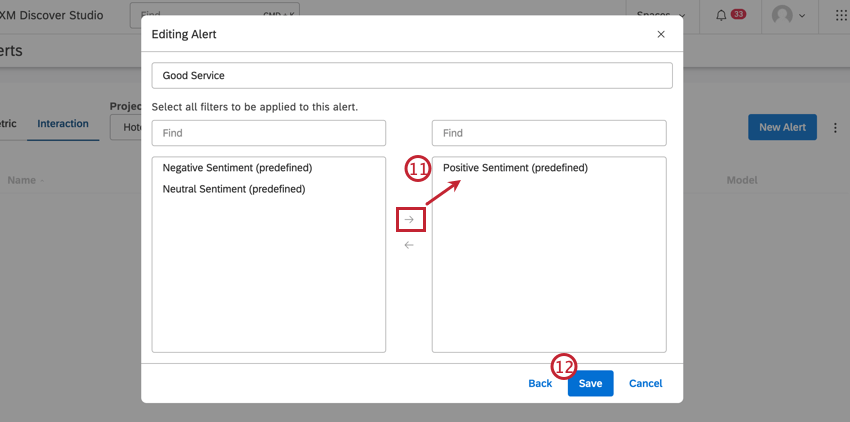
- Clique em Salvar.
GERENCIAMENTO DE ALERTAS DE INTERAÇÃO
Clique no ícone de menu à direita de seus alertas de interação para gerenciá-los. Você pode editar, duplicar, ativar ou excluir alertas.
Alertas de métricas
Você pode criar um alerta que é enviado sempre que um determinado limite é atingido por uma de suas métricas. Esses alertas podem ser feitos no aplicativo ou por e-mail. Configure alertas de métricas para se manter informado sobre tendências emergentes, picos positivos e negativos e metas importantes para ajudar as partes interessadas a tomar decisões rapidamente.
Para obter mais informações, consulte Criação de alertas de métricas ou Gerenciamento de alertas de métricas.